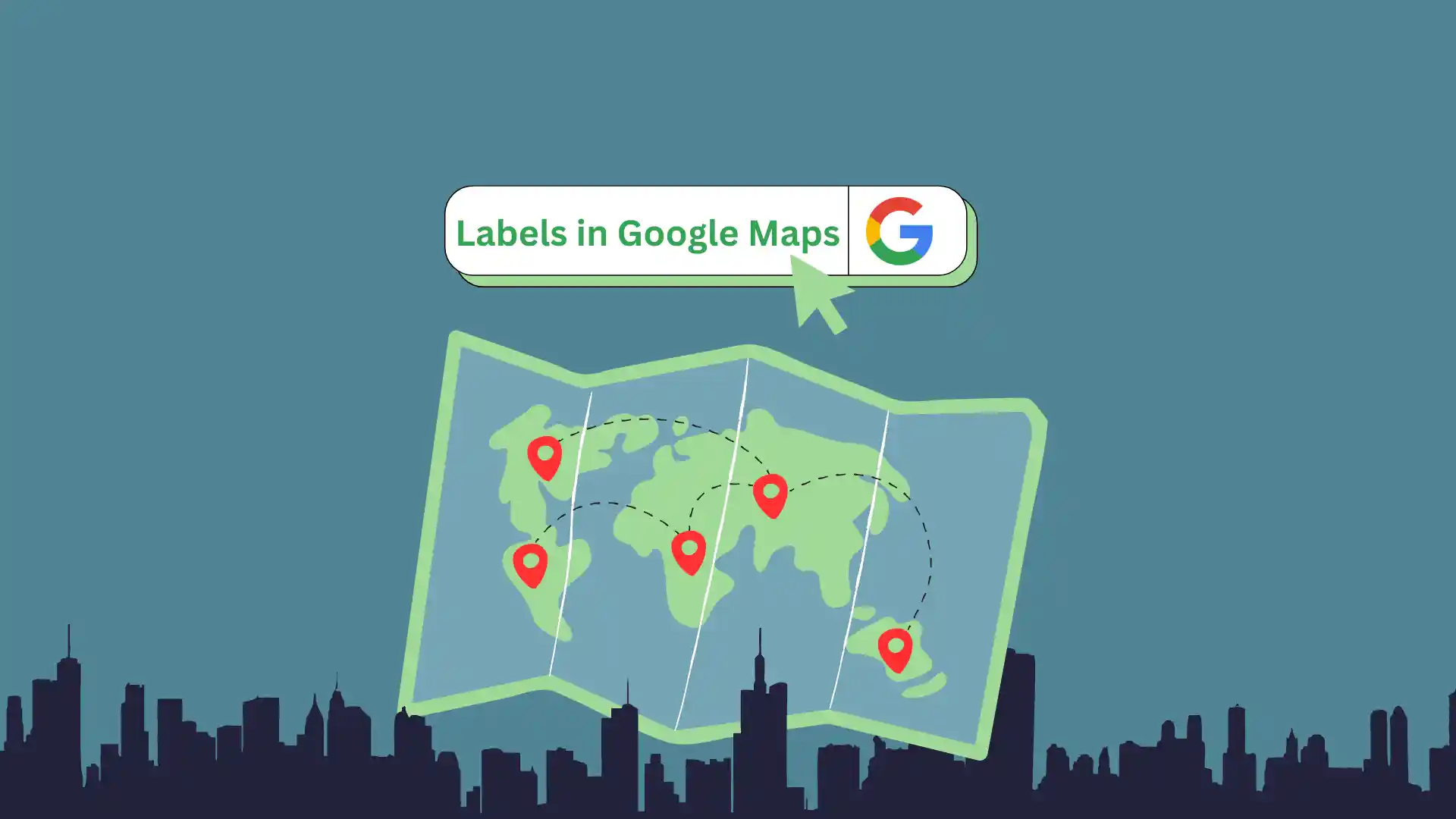Non molto tempo fa, la mia Google Maps aveva molte etichette. Quando mi sono trasferito in una nuova città, li ho aggiunti per aiutarmi ad adattarmi più velocemente. Ma col tempo ce ne sono stati troppi, quindi ho dovuto eliminarli. Sebbene le etichette siano importanti per comprendere e navigare sulla mappa in determinate situazioni, è importante avere una visione chiara e chiara. Ecco perché rimuovere le etichette può essere molto utile. Per eliminare un’etichetta sul desktop, tutto ciò che devi fare è andare su “I tuoi luoghi” ed eliminare ciò che ti serve. Nell’app mobile è necessaria la sezione “Salvati”.
Come rimuovere gli indicatori di negozi, ristoranti e organizzazioni su Google Maps
Ecco un esempio: desideri una mappa Google senza indicatori e segnaposti che mostrino luoghi diversi. Vuoi vedere una mappa disegnata con i nomi delle strade e dei parchi. Ahimè, questo è impossibile da fare; non è prevista la possibilità per gli utenti di disattivare i marcatori. Puoi disattivare gli indicatori solo sulla mappa satellitare.
Ma se sei uno sviluppatore o sai come lavorare con la funzione API in Google Maps, allora questa possibilità esiste.
API di Google Maps per sviluppatori: se crei la tua applicazione utilizzando l’API di Google Maps, puoi personalizzare la visualizzazione della mappa in modo che non mostri le etichette predefinite. Questo viene fatto creando uno stile di mappa personalizzato in cui è possibile specificare quali elementi della mappa devono essere visibili.
La documentazione dell’API di Google Maps contiene guide su come personalizzare lo stile della mappa, inclusa la possibilità di nascondere determinati tipi di etichette o oggetti.
Puoi utilizzare estensioni o applicazioni di terze parti: alcune estensioni del browser di terze parti o app specializzate possono offrire più opzioni di personalizzazione per le mappe, incluso nascondere le etichette.
Cosa fare per eliminare le tue etichette in Google Maps utilizzando un browser?
Quando utilizzi Google Maps e selezioni regolarmente lo stesso indirizzo nella riga, questo viene salvato automaticamente. Per impostazione predefinita, se utilizzi frequentemente il tuo indirizzo di casa e di lavoro, verrà salvato e diventerà un’etichetta. Insieme a questo, puoi creare le tue etichette. Nel caso in cui desideri eliminarli devi seguire questi passaggi:
- Il primo passaggio per rimuovere l’etichetta è aprire Google Maps nel tuo browser.
- Successivamente, devi fare clic sull’icona delle tre barre nella pagina principale .
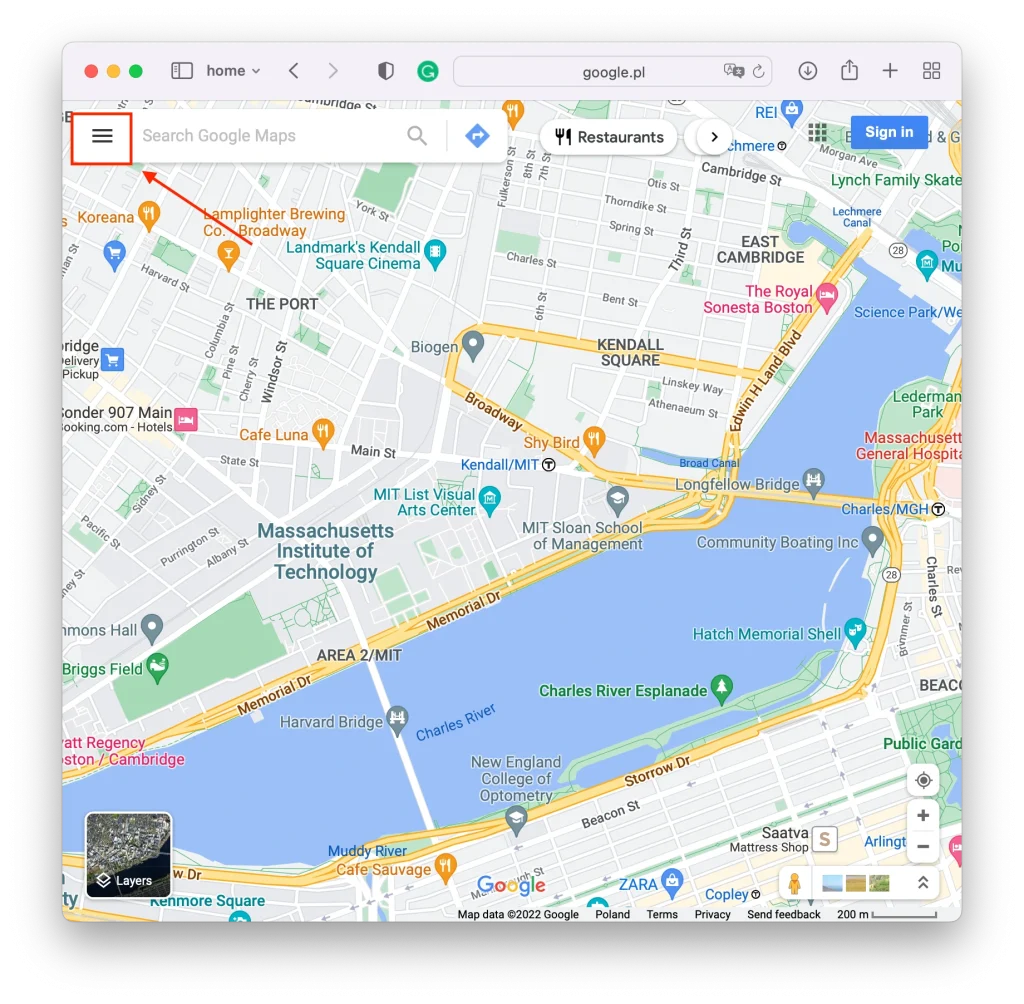
- Il passaggio successivo è selezionare “I tuoi luoghi” dall’elenco .
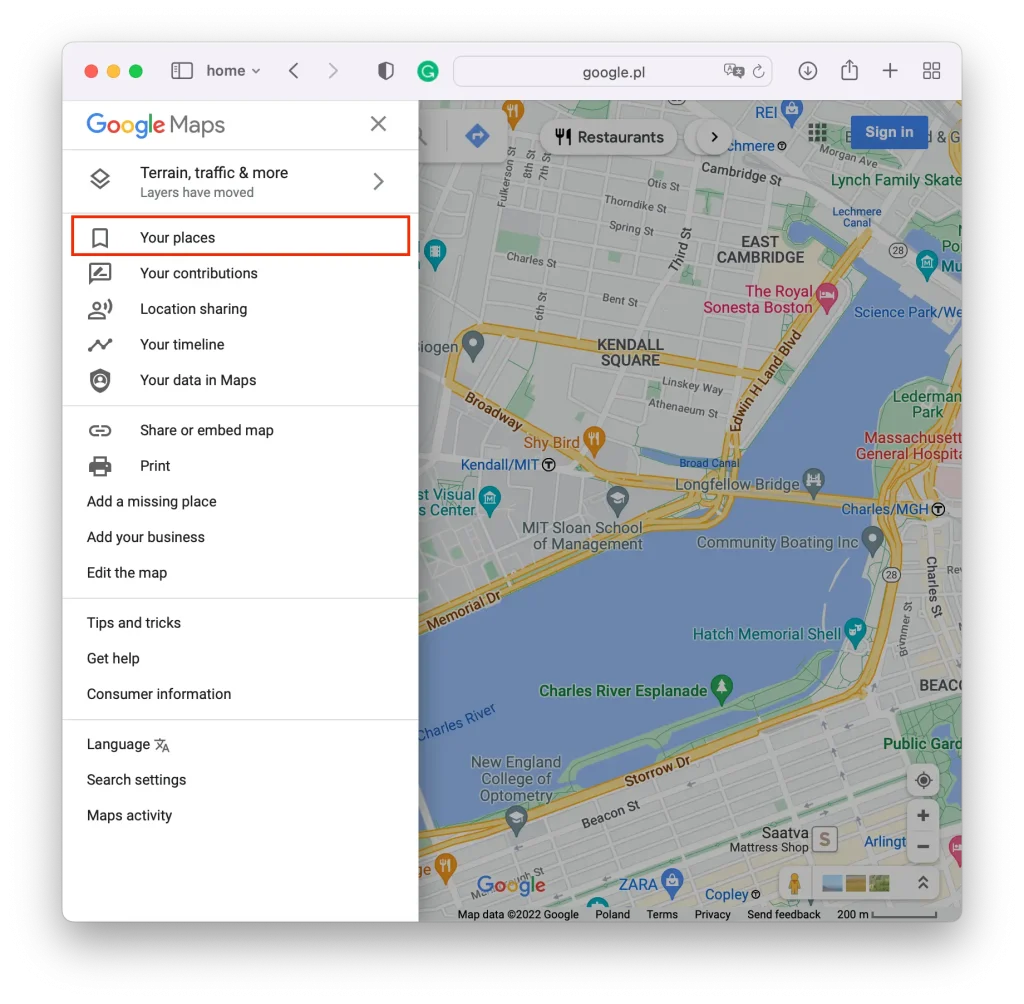
- Successivamente, seleziona “Etichettato” nel pannello superiore .
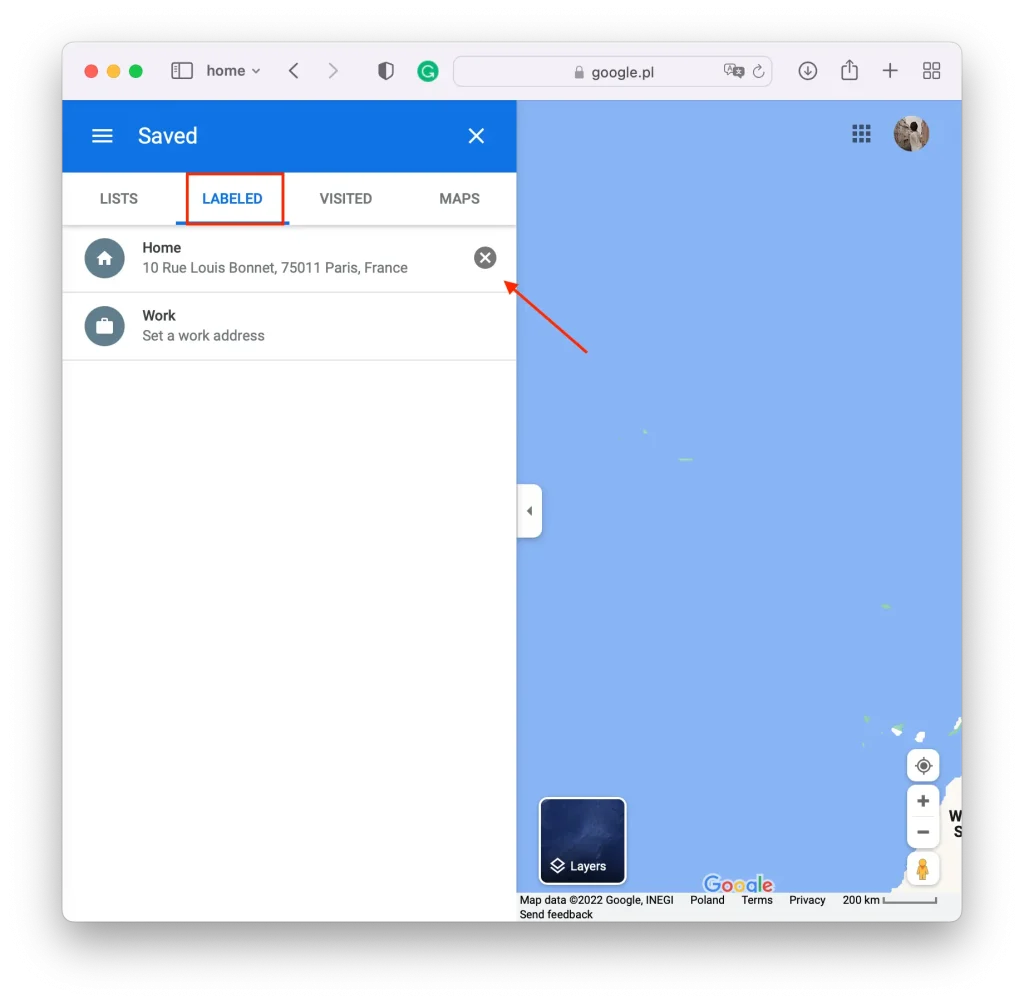
- Quindi passa il mouse sopra l’indirizzo desiderato e fai clic sull’icona Rimuovi .
Dopo questi passaggi, le etichette salvate non verranno visualizzate in Google Maps. In questo modo puoi cancellare tutte le posizioni aggiunte in precedenza o rimuovere le posizioni non utilizzate.
Come nascondi tutte le etichette predefinite in Google Maps utilizzando un browser?
Dopo aver aperto le mappe o specificato una posizione, vedrai diverse etichette diverse. Tutte queste etichette predefinite posizionate sulla mappa vengono utilizzate per aiutarti a navigare nell’area. Quindi sulla mappa ci sono etichette con i nomi di tutte le strade, negozi, parchi, scuole, aziende, fabbriche e tutto il resto. Puoi rimuovere tutte le etichette dalla mappa in modo che sia presente solo una mappa dell’area. Per fare ciò, è necessario seguire questi passaggi:
- Il primo passo per nascondere tutte le etichette predefinite è aprire Google Maps nel tuo browser.
- Successivamente nell’angolo in basso a sinistra fai clic su “Livelli” .
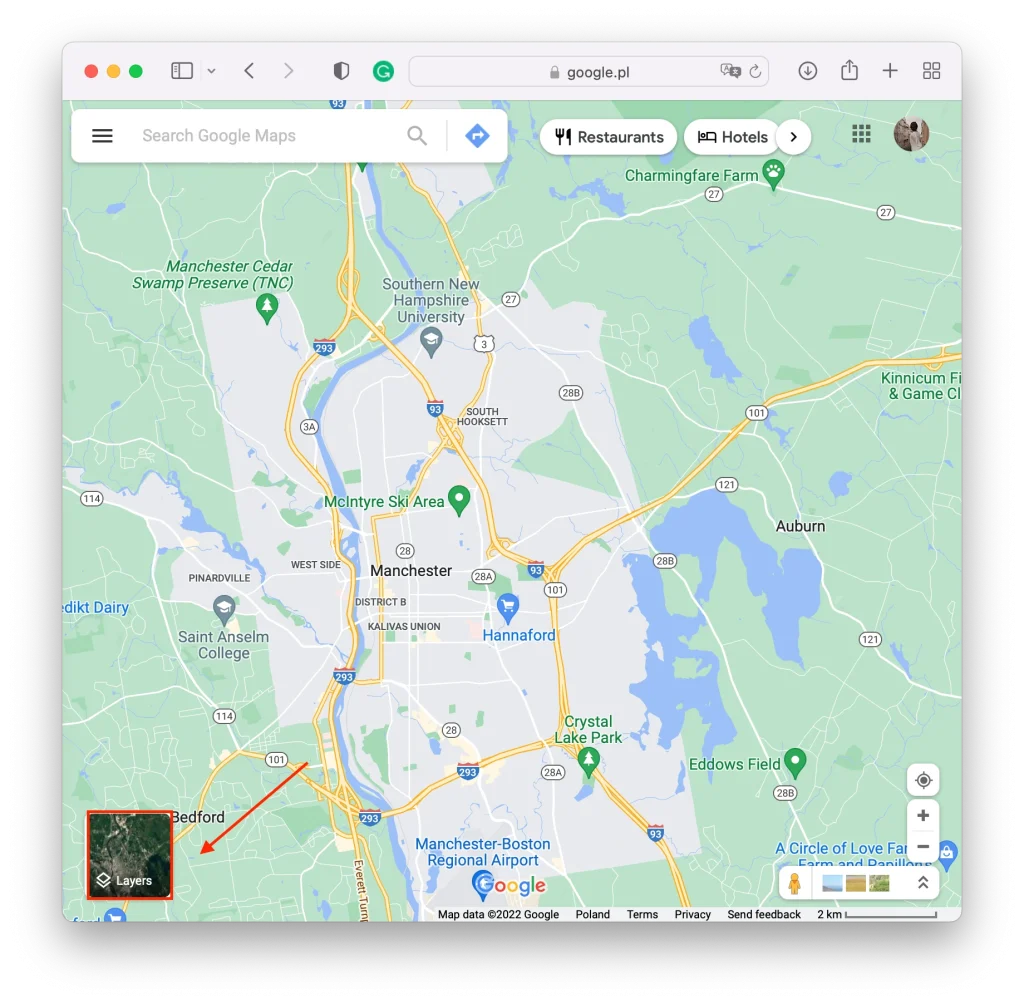
- Successivamente, devi fare clic su “Altro” , quindi aprirai più opzioni.
- Successivamente, devi deselezionare la sezione “Etichette” .
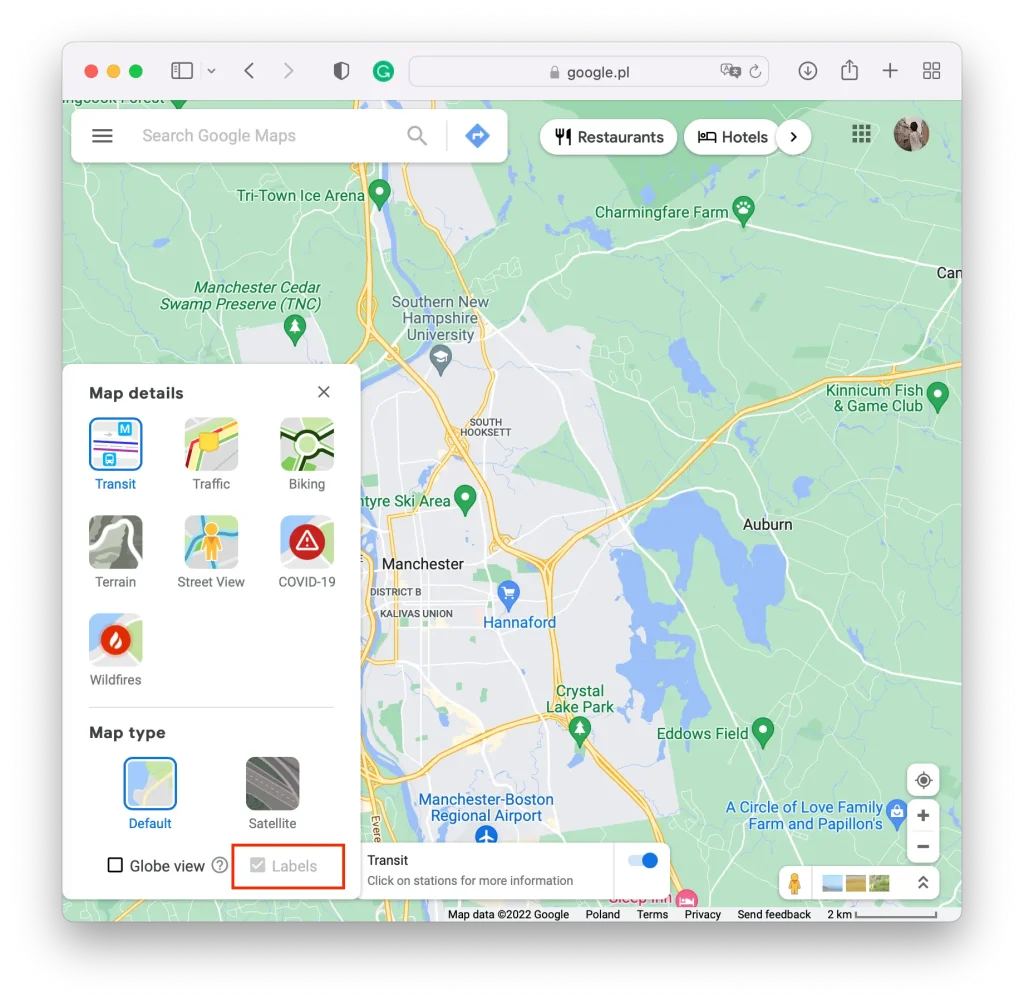
Dopo questi passaggi, sulla mappa non verrà visualizzato alcun nome di località. Vedrai solo i confini di strade, vie ed edifici. Per aggiungere etichette alla tua mappa, ripeti tutti i passaggi.
Cosa fare per eliminare le etichette su Google Maps utilizzando un iPhone?
Utilizzando un iPhone la situazione è molto diversa se vuoi eliminare le etichette in Google Maps. L’app mobile di Google Maps non ti consente di nascondere le etichette standard posizionate per impostazione predefinita. Nella versione mobile non è possibile rimuovere tutti i nomi di qualsiasi posizione per ottenere solo mappe di strade, strade e solo edifici.
Tuttavia, nonostante ciò, puoi utilizzare l’iPhone e la versione mobile di Google Maps per gestire le etichette create. Cioè, puoi creare ed eliminare le etichette esistenti solo quelle che hai aggiunto tu stesso. Queste etichette verranno visualizzate anche nell’app mobile se guidi in una direzione per molto tempo e Google Maps utilizzerà quella posizione per impostazione predefinita.
Per eliminare le tue etichette in Google Maps utilizzando un iPhone, devi seguire questi passaggi:
- Il primo passo per eliminare le etichette utilizzando un iPhone è aprire l’app Google Maps sul tuo iPhone.
- Successivamente seleziona “Salvato” nella home page al centro del pannello inferiore.
- Successivamente aprirai il tuo elenco in cui dovrai selezionare ‘Etichettato’ .
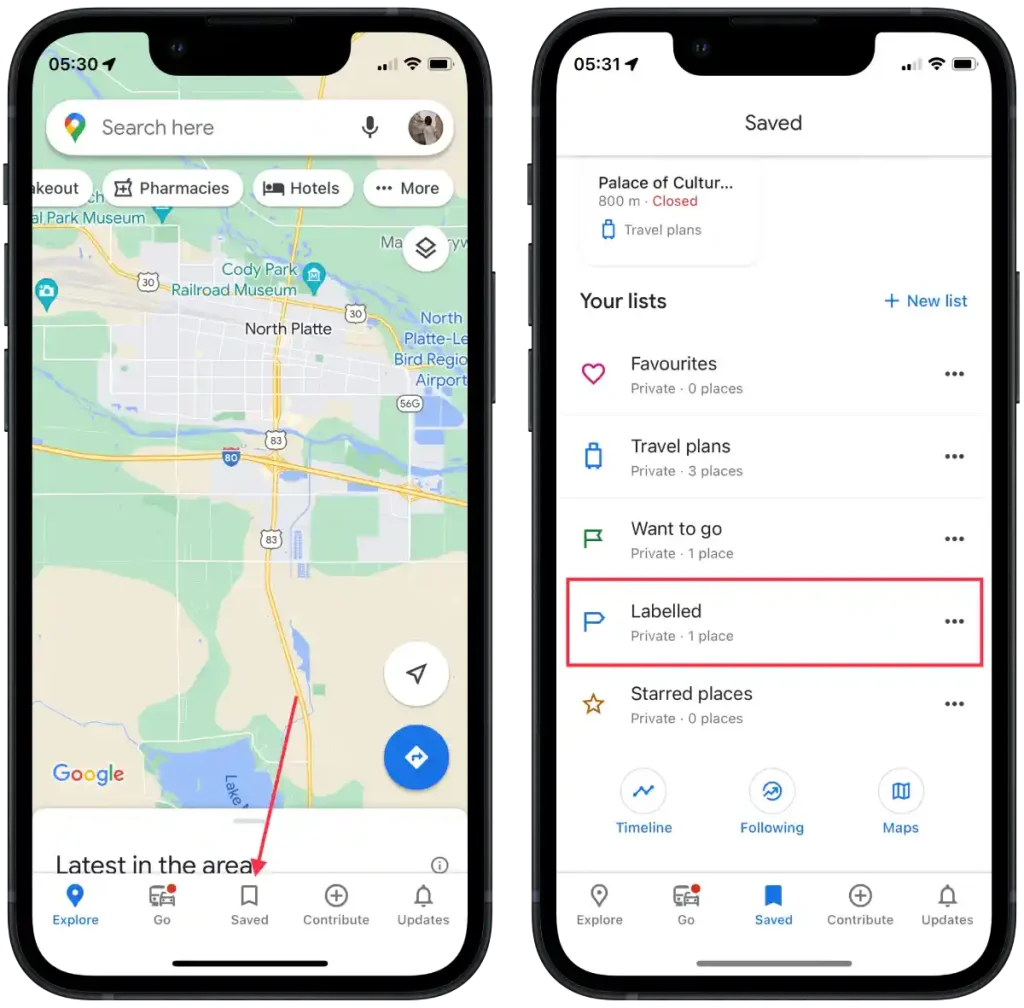
- Quindi tocca i tre punti davanti alla posizione desiderata.
- Dalle opzioni selezionate toccare “Rimuovi “.
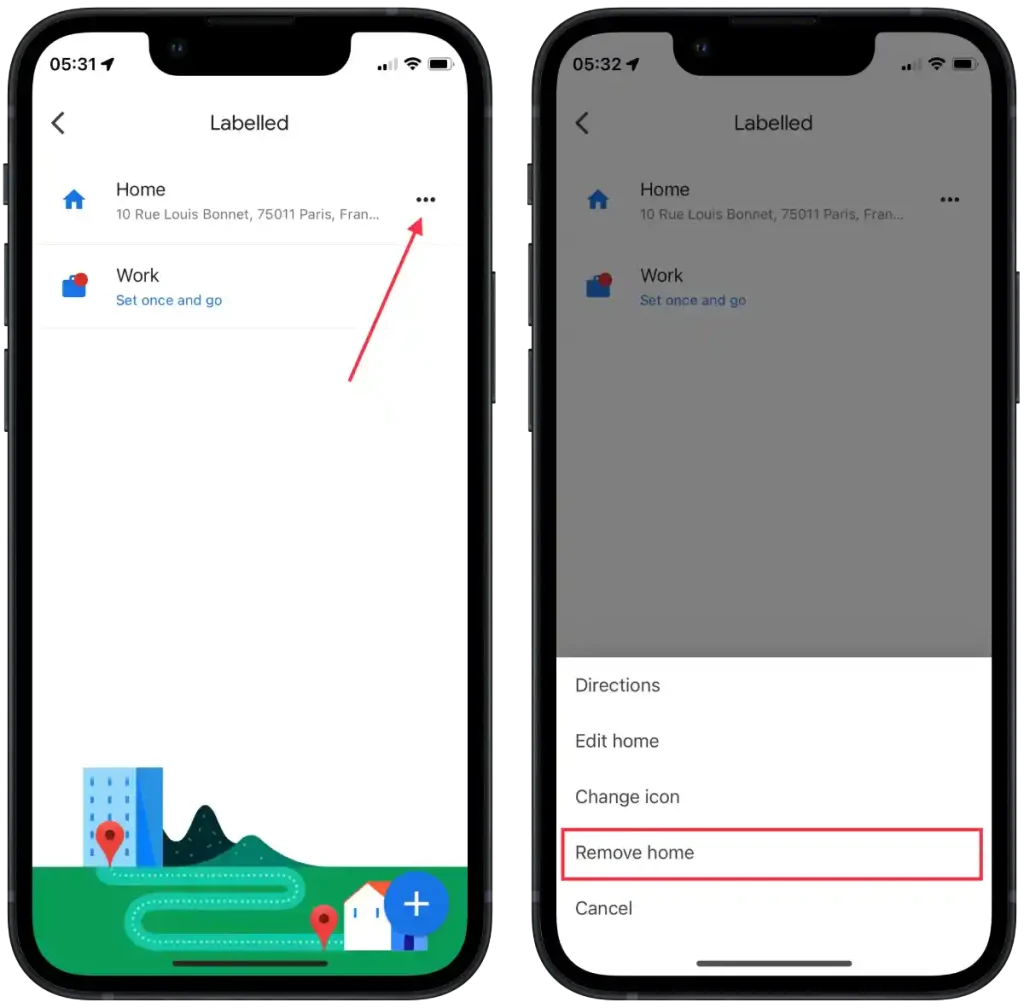
A questo punto non puoi solo eliminare ma anche cambiare e modificare. Pertanto, se devi apportare modifiche a un’etichetta che hai creato, puoi anche modificarla invece di eliminarla.
Puoi nascondere tutte le etichette predefinite in Google Maps utilizzando l’app mobile?
Nell’app mobile di Google Maps non esiste un’opzione speciale per nascondere tutte le etichette per impostazione predefinita. Anche se utilizzi Google Maps nel browser del tuo iPhone, non è ancora disponibile. Anche nel browser del tuo smartphone, Google Maps ha impostazioni limitate.
Tuttavia, se devi nascondere completamente tutte le etichette predefinite, dovrai utilizzare la versione basata su browser di Google Maps sul tuo computer o laptop. Nella versione web di Google Maps sul desktop, avrai maggiore flessibilità e impostazioni per controllare la visualizzazione di etichette e livelli.
Le tue etichette aggiunte a Google Maps sono pubbliche?
Le etichette che gli utenti aggiungono alle proprie mappe su Google Maps non sono pubbliche per impostazione predefinita. Quando un utente crea una mappa personale nel proprio account Google Maps e aggiunge etichette, come indicatori di casa o di lavoro, tali etichette sono disponibili solo per quel particolare utente, a meno che non condivida la mappa con altri.
Le etichette personali che aggiungi alla tua mappa rimangono visibili e disponibili solo per te, a meno che tu non condivida la mappa o imposti impostazioni di accesso speciali per altri utenti.
Qual è la differenza tra etichetta e salvataggio in Google Maps?
Nel contesto di Google Maps, le etichette e il salvataggio si riferiscono a diverse caratteristiche e funzioni.
Le etichette in Google Maps ti consentono di aggiungere singole etichette o etichette a luoghi specifici sulla mappa. Queste etichette sono annotazioni personali che puoi creare e associare ai luoghi di interesse. Puoi aggiungere etichette per contrassegnare luoghi importanti, come casa, lavoro o luoghi preferiti. Le etichette servono come modo per personalizzare e organizzare la tua mappa per facilità d’uso.
Mentre salvare in Google Maps significa salvare un luogo per un utilizzo successivo. Quando salvi un luogo, questo viene aggiunto all’elenco dei luoghi salvati in Google Maps. I luoghi salvati possono includere un’ampia gamma di luoghi, come ristoranti, hotel, punti di riferimento o qualsiasi altro luogo che desideri ricordare o che intendi visitare. A differenza delle etichette, i luoghi salvati non vengono visualizzati su una mappa, ma vengono memorizzati nelle tue posizioni salvate personali.